Con iOS 15 e watchOS 8 Apple ha introdotto la possibilità di caricare sul Wallet le chiavi degli hotel; ciò permette di accedere alla propria camera semplicemente poggiando iPhone o Apple Watch sul lettore posto sulla porta. Ecco come funziona questa tecnologia, e come infilare sul telefonino la chiave dell’hotel.
Primi Esperimenti
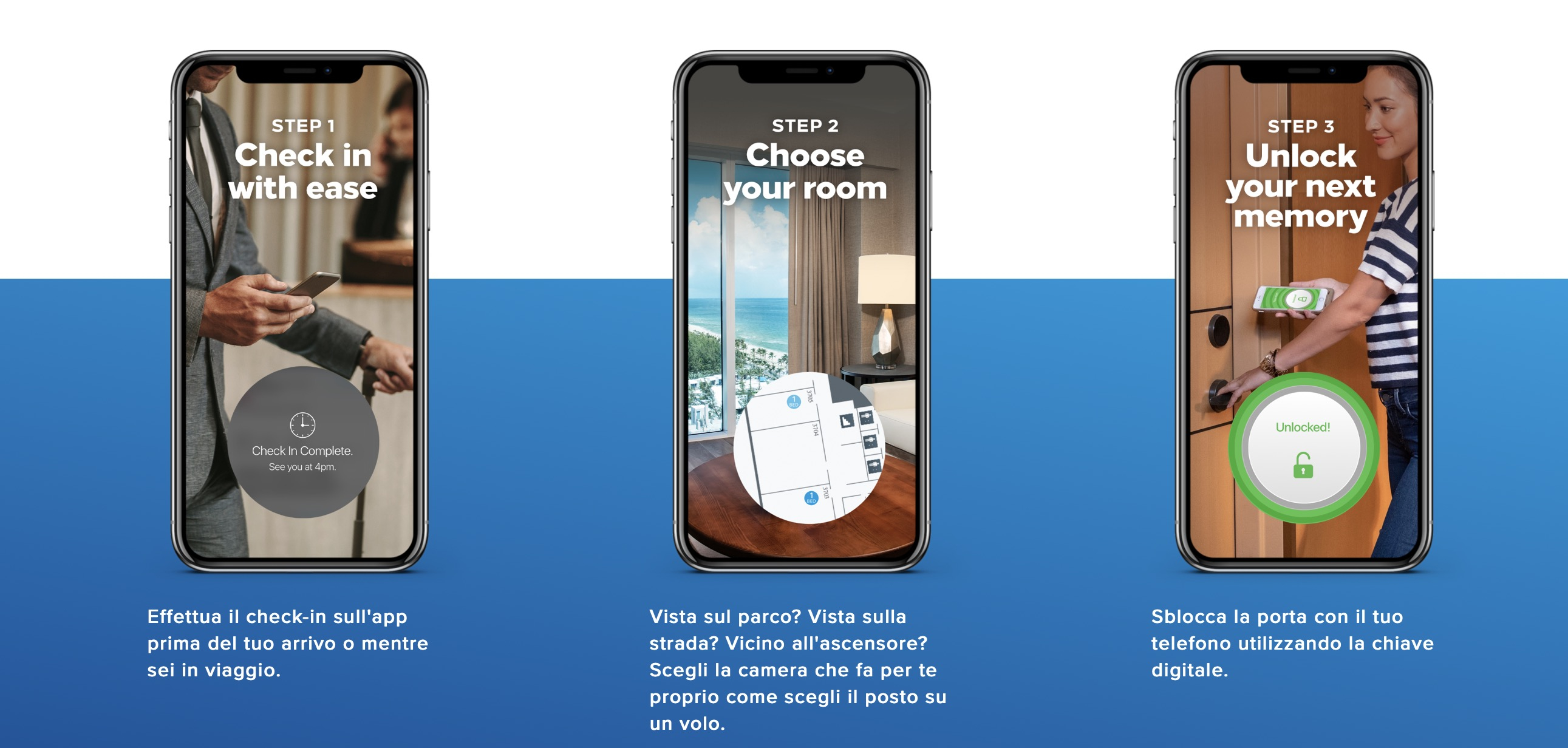
L’esperienza di aprire la porta della camera di hotel con iPhone non è completamente nuova. Già a luglio 2017, raccontavamo dei primi esperimenti condotti in tal senso dalle catene Hilton e Hotel Red Lion. La procedura messa a punto consentiva di gestire check-in e check-out direttamente da iPhone, e senza passare dalla reception; in più permetteva di gestire i punti fedeltà e di aprire la porta della propria camera.
“Cerchiamo costantemente nuovi modi di servire gli ospiti con esperienze su misura” spiegava al tempo il portavoce della società. “Comprendiamo che a volte gli ospiti preferiscono evitare di dover interagire con le persone durante un viaggio, per cui abbiamo creato un nuovo modo di arrivare, registrarsi e procedere direttamente verso la camera, e perfino effettuare il check-out.”
Nel comunicato stampa, si leggeva:
A partire dalle 6 del mattino, un giorno prima del soggiorno, i membri dell’Hilton HHonors potranno effettuare il login nel proprio account attraverso i dispositivi mobili, tablet o computer per effettuare il check-in e scegliere la stanza preferita sulla mappa popolata coi dati d’inventario dell’hotel. Foto delle stanze saranno disponibili per dare una mano con la scelta. La funzione di lobby digitale Hilton sarà aggiornata in tempo reale, così che gli ospiti non saranno costretti ad attendere nella lobby perché gli venga fisicamente assegnata una camera.
Una novità che è stata ben presto estesa a 650.000 utenti sparsi su 4.000 hotel, e che richiede un’app specifica (nel caso specifico, Hilton Honors: Book Hotels).
Con iOS 15, tuttavia, la procedura diventa standard e prevede degli API ufficiali; ciò permette di caricare la chiave direttamente nell’app Wallet di iPhone e di aprire una porta senza dover sbloccare iPhone, né aprire app specifiche o attivare una chiave virtuale: sfoderi iPhone, lo avvicini al card reader, e la porta si apre da sé. Fine.
Aggiungere una Chiave a Wallet
Le chiavi virtuali utilizzate fino ad oggi sfruttavano il Bluetooth di iPhone per aprire la porta; le chiavi in Wallet, invece, sfruttano NFC, il che significa che offrono un’esperienza utente molto più immediata e pratica.
Inoltre, sempre attraverso Wallet e senza dover utilizzare app alternative, gli utenti possono richiedere un cambio stanza, allungare il soggiorno, richiedere un late check out e molto altro; e la nuova chiave viene inviata da remoto direttamente sull’iPhone dell’utente senza una visita fisica al Concierge. In alcune catene serve perfino per prendere l’ascensore.
Nel video che vedi qui in alto, viene mostrata l’apertura di una porta in uno degli hotel statunitensi della catena Hyatt; nel caso specifico, l’utente ha abilitato la Modalità Rapida che permette di utilizzare chiavi e biglietti virtuali senza dover prima sbloccare iPhone.
Attivare la Modalità Rapida
Puoi attivare o disattivare la modalità rapida per un biglietto o una chiave in questo modo:
- Sul tuo iPhone, apri l’app Wallet.
- Tocca il biglietto o la chiave.
- Tocca il pulsante Altro (…).
- Se l’opzione è disponibile, attiva o disattiva la modalità rapida.
- Se non vedi questa opzione, tocca Modalità rapida.
- Dal menu:
- Tocca un biglietto o una chiave per attivare la modalità rapida.
- Tocca Nessuno per disattivare la modalità rapida.
- Se necessario, effettua l’autenticazione con Face ID, Touch ID o il codice.
Se hai un Apple Watch abbinato all’iPhone, puoi anche attivare o disattivare la modalità rapida per quel biglietto o quella chiave direttamente sull’Apple Watch.
Aggiungere chiave su Wallet
- Fai clic sul link “Aggiungi a Wallet” nell’app dell’hotel o nella mail di conferma della prenotazione. L’opzione deve essere esplicitamente prevista dall’hotel. Se così non fosse, non potrai aggiungere la chiave a Wallet.
- Tocca Aggiungi a Apple Wallet.
- La chiave si aprirà automaticamente su Wallet.
Considera che, per poter aggiungere la chiave di una stanza di hotel sul tuo iPhone, avrai bisogno della versione più aggiornata di iOS o watchOS, di un ID Apple opportunamente configurato, la prenotazione presso un hotel o un resort che supporti questa funzione, e l’app dell’hotel o del resort con un account valido. Inoltre, quando aggiungi la chiave della stanza di hotel sul tuo iPhone, questa verrà automaticamente aggiunta anche sull’Apple Watch abbinato. Se la chiave della tua stanza non è stata aggiunta sull’Apple Watch, puoi aggiungerla all’orologio dall’app dell’hotel o del resort.
Al termine del soggiorno, la chiave della stanza di hotel viene disattivata da remoto e archiviata per una gestione più efficiente dei biglietti in Apple Wallet. In alternativa puoi rimuoverla manualmente.
Non puoi condividere la chiave con altri. Gli altri viaggiatori dovranno installare l’app dell’hotel e iscriversi al servizio, per poterne scaricare una copia.
Quali Hotel Supportano le Chiavi Digitali su iPhone?
La prima catena a supportare le chiavi digitali di Wallet è Hyatt in 6 location negli USA, ovvero Andaz Maui at Wailea Resort, Hyatt Centric Key West Resort & Spa, Hyatt House Chicago/West Loop-Fulton Market, Hyatt House Dallas/Richardson, Hyatt Place Fremont/Silicon Valley e Hyatt Regency Long Beach.
Sembra anche che anche alcune location della Marriott supportino Wallet; in ogni caso, molte altre si aggiungeranno sicuramente nel corse dei prossimi mesi.




